Xshell与Xftp兼容性大比拼:跨系统连接无压力
发布时间: 2024-12-28 07:42:18 阅读量: 6 订阅数: 5 


Xshell 与 Xftp 免费版无需破解
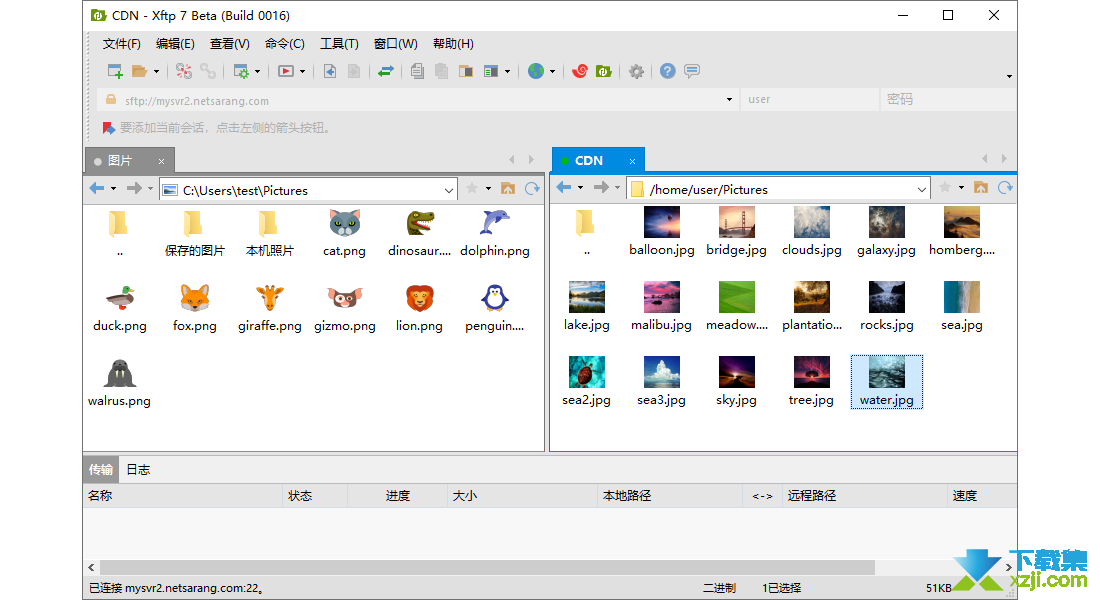
# 摘要
Xshell和Xftp是两款广泛使用的工具,分别用于远程服务器管理和文件传输。本文首先介绍了Xshell和Xftp的基本概念及其界面操作,随后对其在不同操作系统中的兼容性和性能进行了深入分析。文中还探讨了它们在实际应用中的表现,特别是在开发环境、服务器管理、文件传输、数据备份与恢复等方面的具体应用案例。最后,文章对Xshell和Xftp的优势与劣势进行了评价,并展望了它们在未来可能的发展趋势及市场潜力。
# 关键字
Xshell;Xftp;兼容性分析;性能测试;远程管理;文件传输
参考资源链接:[Xshell与Xftp免费下载安装教程](https://wenku.csdn.net/doc/6afddx4r4i?spm=1055.2635.3001.10343)
# 1. Xshell与Xftp简介
## 1.1 关于Xshell与Xftp
Xshell与Xftp是网络技术领域中常用的两种工具,分别用于远程管理服务器和文件传输。Xshell是一种功能强大的终端仿真程序,它支持SSH1、SSH2以及TELNET等协议,主要用于执行远程操作或命令。Xftp则是专为文件传输而设计的应用程序,支持各种网络协议如FTP、SFTP等,便于文件的安全传输和管理。
## 1.2 Xshell与Xftp的场景应用
Xshell和Xftp广泛应用于IT系统管理、网络工程以及开发测试等场景中。Xshell通过提供稳定高效的远程登录方式,使开发者或系统管理员可以在不直接接触服务器的情况下,对服务器进行安全管理和维护。而Xftp则提供了简单易用的文件传输解决方案,使得文件的上传、下载、同步和备份等操作变得高效且安全。
## 1.3 Xshell与Xftp的技术特点
两款工具都以其易用性和高效的性能受到了业内广泛的认可。Xshell具有友好的用户界面和强大的脚本支持,非常适合需要频繁进行远程命令执行的操作。Xftp则以其高速的传输速度和稳定可靠的传输质量而备受青睐,特别是处理大文件的传输时。两者通常搭配使用,形成了强大的远程工作平台。
# 2. Xshell与Xftp的基本操作
## 2.1 Xshell的基本操作
### 2.1.1 Xshell的安装和配置
Xshell是一个强大的终端仿真程序,它支持多种网络协议,如SSH、Telnet、Rlogin、SERCURE和TAPI。在安装和配置Xshell之前,需要确保您的计算机满足Xshell的系统要求。以下是安装和配置Xshell的基本步骤:
1. **下载安装程序**:
从Xshell的官方网站下载安装包。选择适合您操作系统版本的安装文件。
2. **运行安装程序**:
双击下载的安装包,按照安装向导提示完成安装。通常,安装过程只需要点击下一步即可。
3. **启动Xshell**:
安装完成后,启动Xshell,你会看到一个用户友好的界面,允许你创建新的会话。
4. **配置新的会话**:
在Xshell中创建新会话,需要输入目标服务器的IP地址或主机名。此外,还需要输入登录凭证,例如用户名和密码。
5. **配置会话选项**:
根据需要配置会话选项,如连接选项(端口号、协议)、终端类型(VT100、VT220、Xterm等)、键盘布局等。
### 2.1.2 Xshell的连接和操作
连接到服务器后,你可以使用Xshell执行各种操作,如文件传输、命令执行、进程管理等。以下是一些基本操作步骤:
1. **连接服务器**:
在配置好会话后,点击“连接”按钮,Xshell将尝试与服务器建立连接。成功连接后,你可以看到登录提示。
2. **执行命令**:
在命令行输入框中输入命令,然后按回车执行。Xshell会显示命令的输出结果。
3. **文件传输**:
Xshell支持SFTP协议,可以方便地在本地和远程之间传输文件。使用Xftp功能或命令行sftp客户端进行文件传输。
4. **会话管理**:
可以通过标签页方式管理多个会话。每个会话标签页可以独立关闭、重置或最大化。
5. **会话配置与优化**:
可以根据需要调整会话设置,如字体大小、颜色方案、历史记录大小等,以提高工作效率。
## 2.2 Xftp的基本操作
### 2.2.1 Xftp的安装和配置
Xftp是一个安全且高效的文件传输程序,支持多种协议包括FTP、SFTP、FTPS和TFTP。以下是安装和配置Xftp的基本步骤:
1. **下载安装Xftp**:
同Xshell一样,从官方网站下载适用于您操作系统的Xftp安装包。
2. **安装Xftp**:
安装过程与Xshell相似,仅需执行安装向导步骤,安装程序会自动配置好环境。
3. **启动Xftp**:
启动Xftp后,你将看到一个类似于Windows资源管理器的界面。
4. **创建新的连接**:
为了连接到服务器,点击新建会话,在设置界面输入服务器的详细信息,如主机名、端口、登录信息等。
5. **保存会话**:
保存会话配置后,下次可以快速连接,无需重新输入所有信息。
### 2.2.2 Xftp的文件传输和管理
在Xftp中传输和管理文件非常直观和便捷。以下是相关操作:
1. **连接到服务器**:
使用保存的会话连接到指定的服务器。
2. **浏览文件和目录**:
在本地和远程两个窗格中,分别显示本地计算机和远程服务器的文件结构。
3. **拖放文件传输**:
直接从一个窗格拖动文件到另一个窗格,即可开始文件传输。传输进度会显示在状态栏中。
4. **文件和目录管理**:
可以新建、删除、重命名、编辑文件和目录等。右键点击文件或目录,弹出的菜单提供了各种管理选项。
5. **会话日志记录**:
Xftp可以记录所有的文件传输操作日志,方便后期查询和管理。通过查看日志可以了解文件传输是否成功。
6. **高级配置**:
通过“选项”菜单,可以进行高级配置,例如设置传输队列数量、传输速度限制、自动重试等。
在实际使用中,Xshell与Xftp的联合使用可以为用户提供一个全面的远程管理解决方案,它们相互补充,让远程工作更加高效。接下来的章节,我们将深入探讨它们的兼容性、在实际应用中的表现以及它们的优势和劣势。
# 3. Xshell与Xftp的兼容性分析
随着技术的不断进步,企业级用户对于远程终端仿真软件的兼容性和性能要求越来越高。Xshell和Xftp作为一款优秀的工具,如何在各种操作系统中表现以及其性能测试和评估,是不少用户所关注的焦点。
## 3.1 Xshell的兼容性分析
### 3.1.1 Xshell在不同操作系统中的表现
Xshell作为
0
0






